ZHCUBV8A January 2009 – April 2024 PCM2912A
3.1.1.1 评估前的基本设置
按照以下步骤设置 DEM-PCM2912A EVM,以便与 Windows 10 配合使用。
将 DEM-PCM2912A EVM 的 USB 连接器连接至实验室 PC 上的可用 USB 连接器(或集线器)端口。DEM-PCM2912A EVM 可直接连接到 PC,无需使用额外的 USB 电缆。
当 EVM 连接到 PC 后,标准 Windows 驱动程序会自动安装到 PC 上。使用评估板时不需要 DEM-PCM2912A 的定制驱动程序。- 从开始菜单打开控制面板 (Start→Control Panel)。从控制面板的硬件和声音 下打开 Sound 组。
- 选择“Playback”选项卡并确认 USB 音频编解码器外观为默认播放设备,如图 4-1 所示。
- 选择“Recording”选项卡并确认 USB 音频编解码器外观为默认录制设备,如图 4-2 所示。
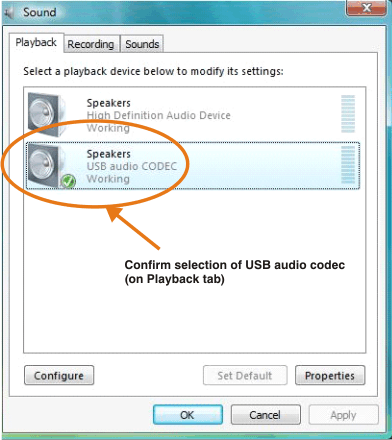 图 3-1 声音—播放选项卡 (Windows)
图 3-1 声音—播放选项卡 (Windows)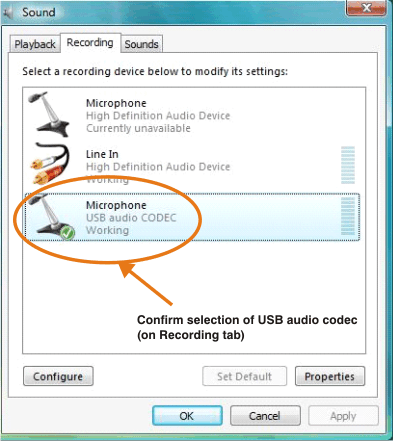 图 3-2 声音—录制选项卡 (Windows)
图 3-2 声音—录制选项卡 (Windows)